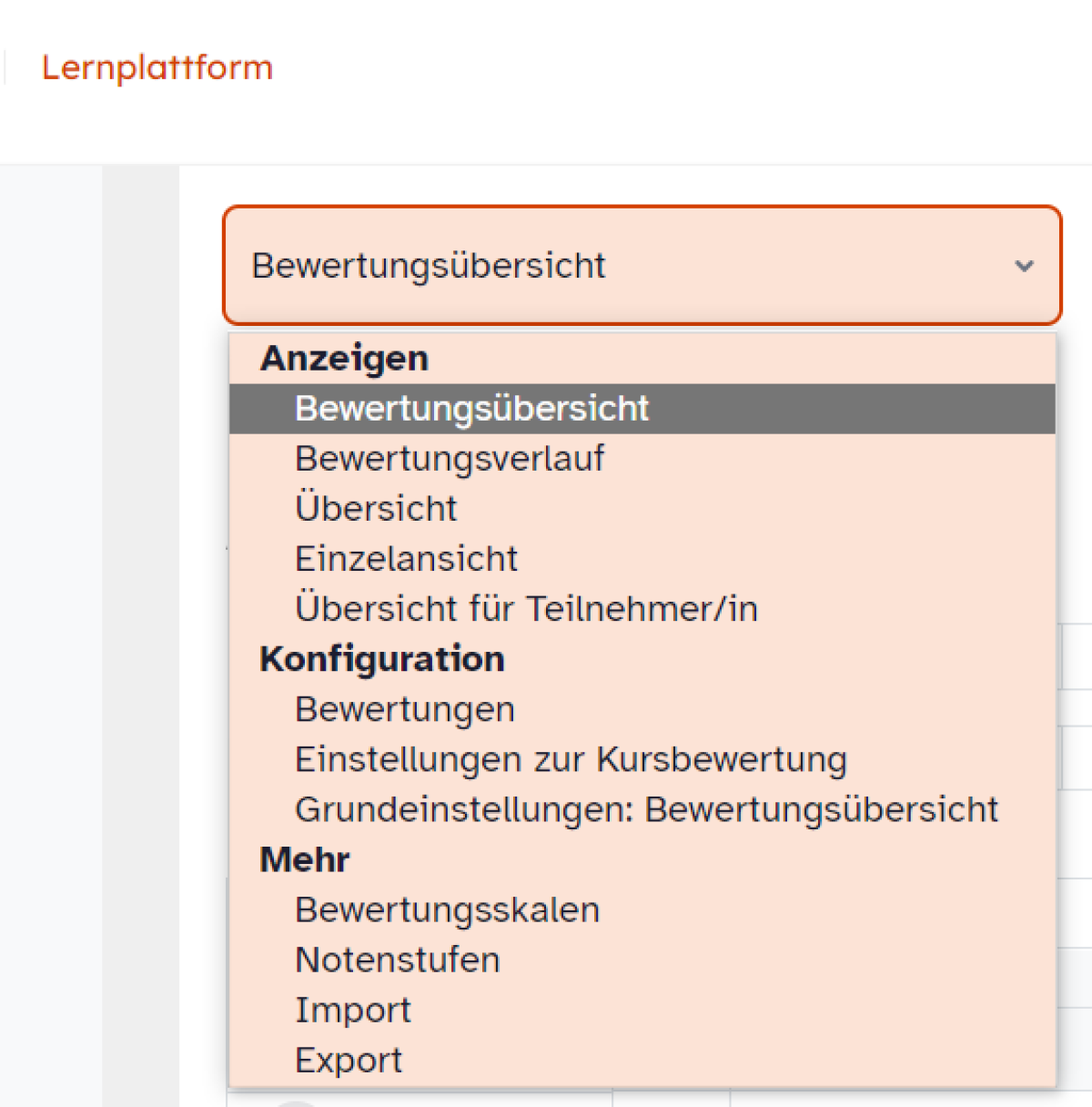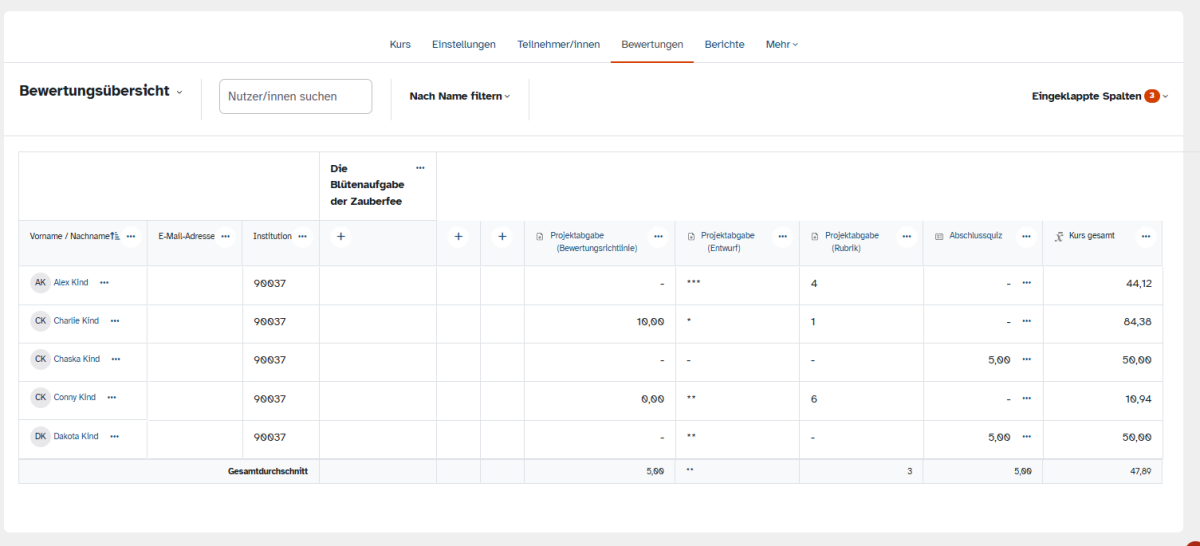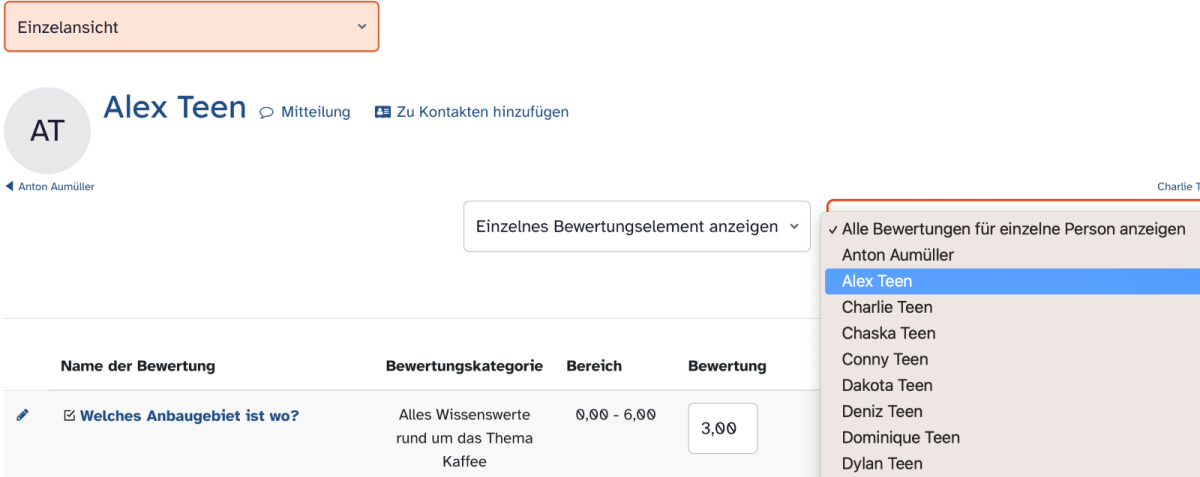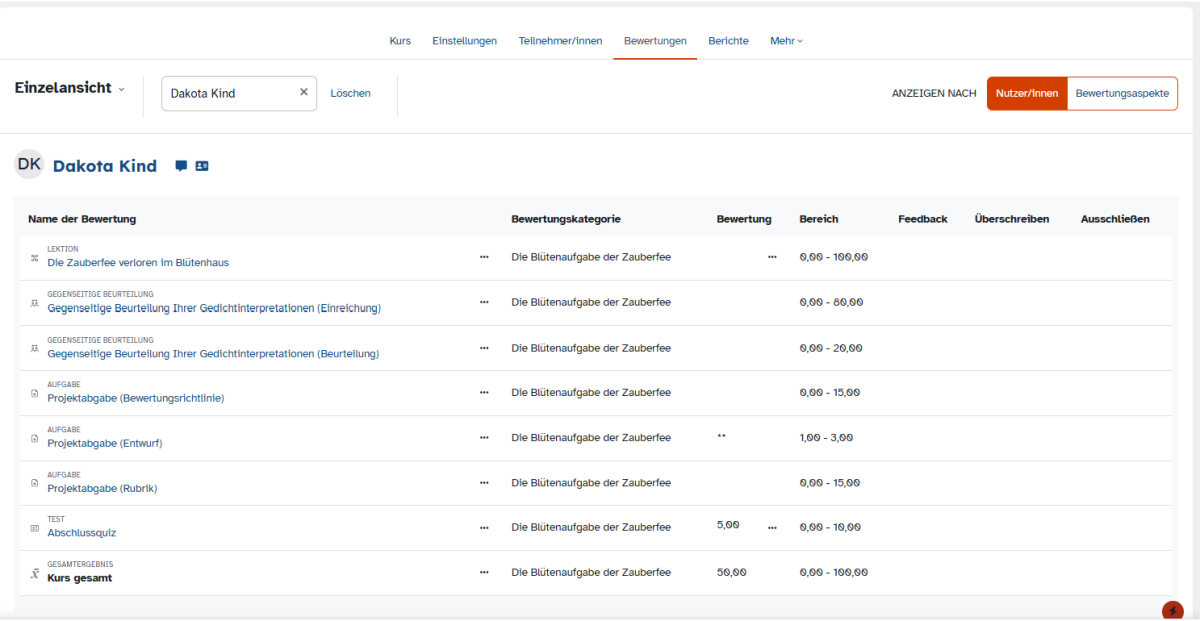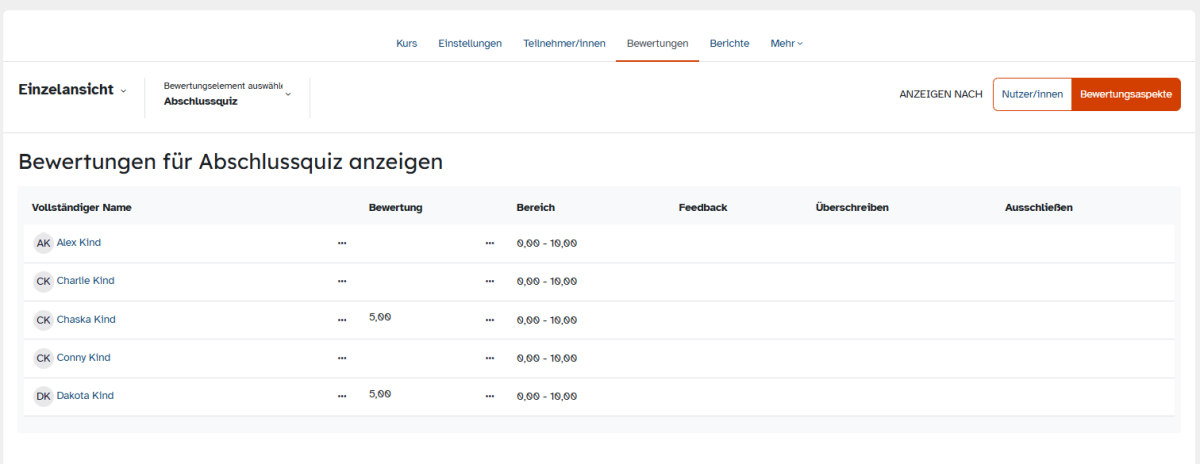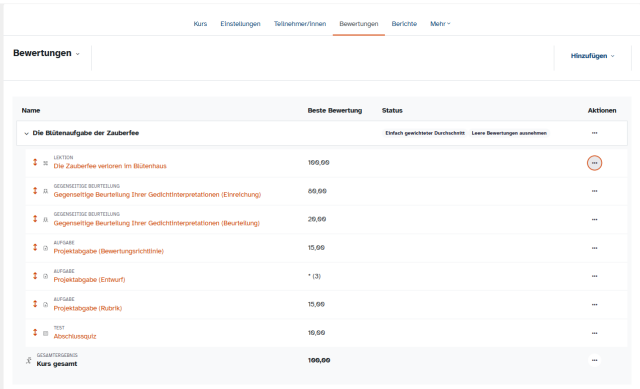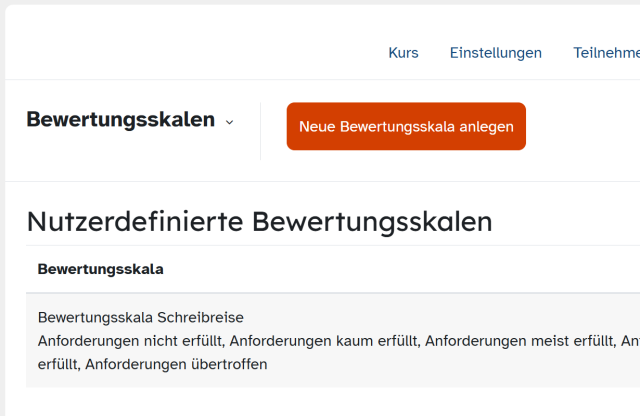Bewertungen anzeigen
Sie haben einen Kurs in der Lernplattform mit vielen Aktivitäten angelegt und die Teilnehmenden haben diese bearbeitet. Sie wollen sich nun mit der Bewertung der Lerngruppe beschäftigen und diese einsehen. Hier zeigen wir Ihnen, welche praktischen Funktionen es dafür gibt.
In Ihrem Kurs werden die Bewertungen – ob offen oder bereits vorgenommen – hinter dem Reiter Bewertungen in der sekundären Navigationsleiste dargestellt. Ein Klick auf Bewertungen öffnet den Bereich.
Ihnen stehen hier viele Möglichkeiten zur Verfügung, um die Bewertungen im Kurs einzusehen. Durch einen Klick auf den Button Bewertungsübersicht öffnet sich ein Drop-down-Menü. Wählen Sie die für Ihre Zwecke passende Ansicht aus.
Die Bewertungsübersicht stellt alle Bewertungen zu allen Aktivitäten und allen Nutzerinnen und Nutzern des Kurses dar.
Im Drei-Punkte-Menü (Meatballs-Menü) neben dem Aktivitätsnamen besteht z. B. die Möglichkeit, die Einzelansicht für dieses Element, d. h. für diese Aktivität, einzusehen oder das Element Einzuklappen, um eine höhere Übersicht zu erreichen. In diesem Fall wird die Spalte mit einem Plus-Symbol, das das Zuklappen rückgängig machen kann, markiert. Über das Feld Eingeklappte Spalten erscheint die Anzahl der eingeklappten Spalten und es gibt hier die Option, bestimmte eingeklappten Aspekte wieder aufzuklappen.
Diese Übersicht genügt in den meisten Fällen. Aber es stehen Ihnen noch weitere Möglichkeiten zur Verfügung.
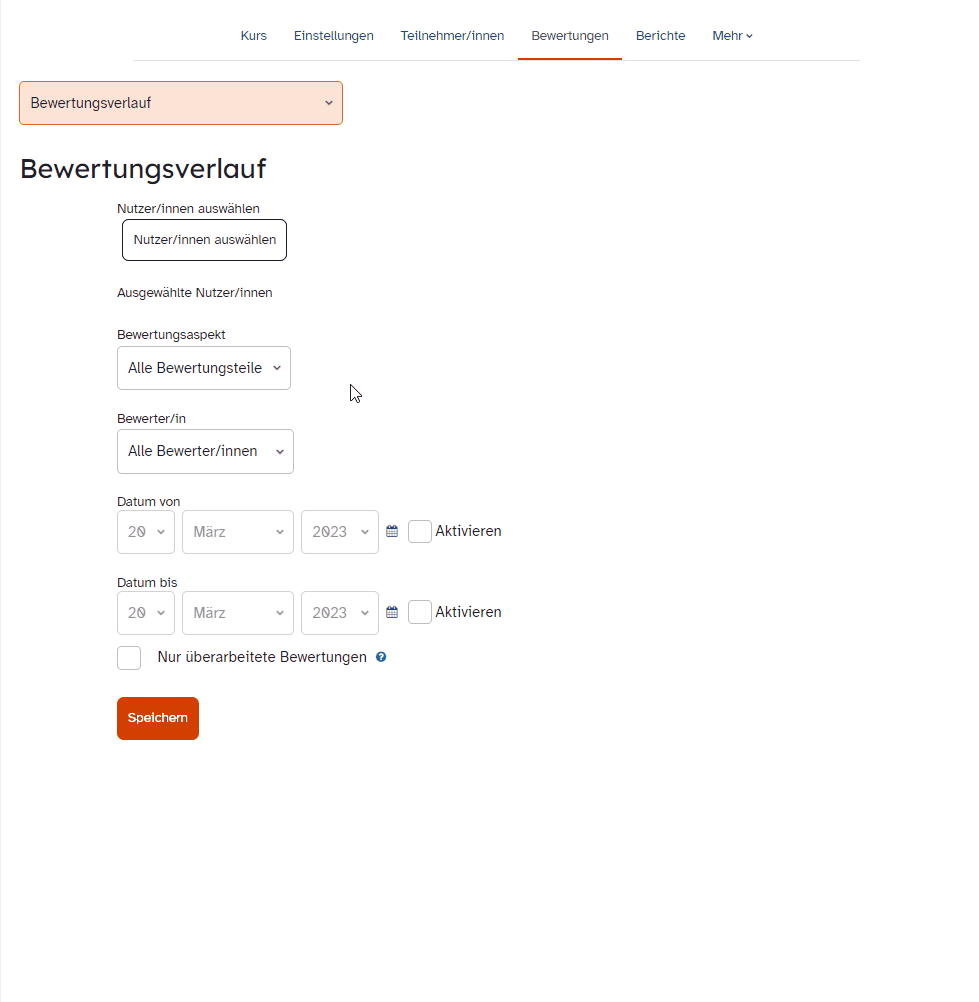
Der Bewertungsverlauf zeigt den zeitlichen Ablauf von Abgabe, Bewertung und Überarbeitung von ausgewählten Nutzerinnen und Nutzern.
Hierzu klicken Sie zunächst auf die Schaltfläche Nutzer/innen auswählen, markieren diejenigen Personen, von denen Sie die Daten benötigen und setzen in den weiteren Feldern die gewünschten Filter, z. B. einen Zeitraum. Nach dem Speichern Ihrer Eingaben erscheint direkt darunter die entsprechende Übersicht.
Die Option Übersicht zeigt Ihnen alle Kurse an, die eine Person bei Ihnen belegt hat. Wählen Sie hierzu zunächst eine Schülerin oder einen Schüler aus. Im Anschluss werden alle von Ihnen stammenden Kurse angezeigt, die dieses Kind besucht. Klicken Sie nun auf den gewünschten Kurs, um die Bewertungen dieser Person in dem gewählten Kurs einzusehen.
Die Einzelansicht zeigt wahlweise alle Bewertungen einer einzelnen Person oder alle Bewertungen für ein Bewertungselement. Wählen Sie dazu zunächst bei ANZEIGEN NACH aus, ob Sie nach Nutzer/innen oder Bewertungsaspekten suchen möchten.
Geben Sie im ersten Fall im Anschluss im Suchfeld einige Buchstaben des Personennamens ein und wählen Sie die gewünschte Person. Die Bewertungen des Lernenden in diesem Kurs werden Ihnen aufgelistet.
Der Bewertungsbericht informiert Sie über die erreichten Durchschnittswerte in den einzelnen Aspekten.
Die Auswahl Übersicht für Teilnehmer/in bietet Ihnen die Möglichkeit, zu sehen, wie ausgewählten Teilnehmenden eine Übersicht der Bewertungen selbst dargestellt bekommen.
Wählen Sie dazu zunächst rechts die Option Bericht anzeigen als mit Nutzer/in.
Es werden nun die Bewertungen aller Nutzerinnen und Nutzer aus Sicht der Lernenden aufgelistet. Um die Bewertungsansicht einer Person zu betrachten, geben Sie im Suchfeld den Namen ein.
Dies könnte Sie auch interessieren...
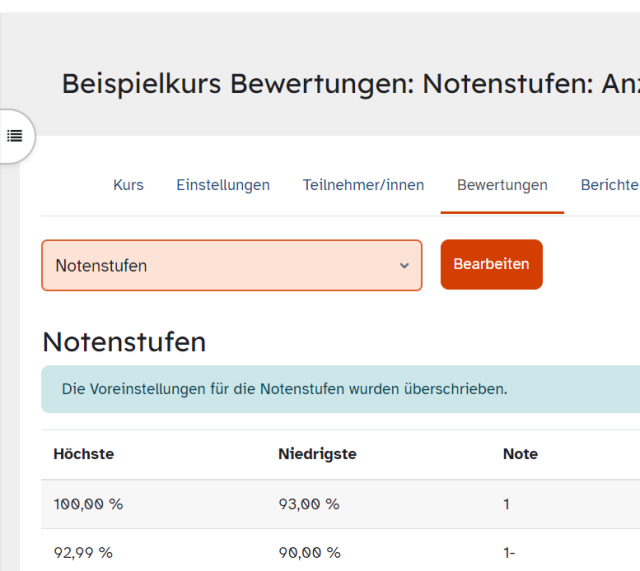
Bewertungen - Notenstufen ändern
Sie wollen in Ihrem Kurs individuell festlegen, welche Noten für bestimmte Leistungen vergeben werden, um z. B. später diese Ergebnisse in einer Aktivität anzeigen zu lassen und die Noten gesammelt zu exportieren? Gestalten Sie in nur wenigen Schritten Ihren Schlüssel zur kursweiten Verwendung.